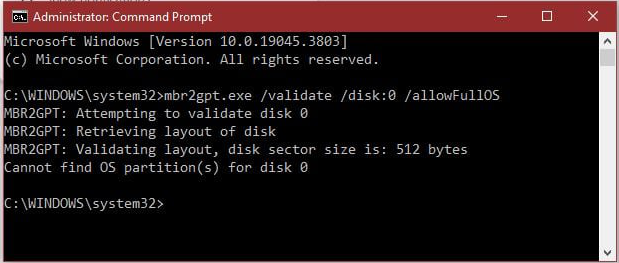概要
この記事では、Windowsのシステム予約パーティションの重要性について説明しています。このパーティションは、ブートマネージャーやブート構成データ、BitLockerドライブ暗号化、セキュアブートやアップグレードのためのGPT変換をサポートするために不可欠です。この記事では、このパーティションを削除した際に発生する可能性のある問題に対処し、Windowsインストールメディアのコマンドプロンプトを使用して再作成または復元するための詳細な手順を提供しています。
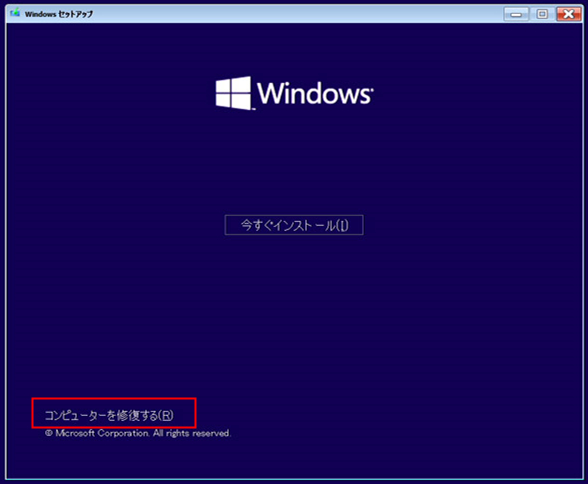
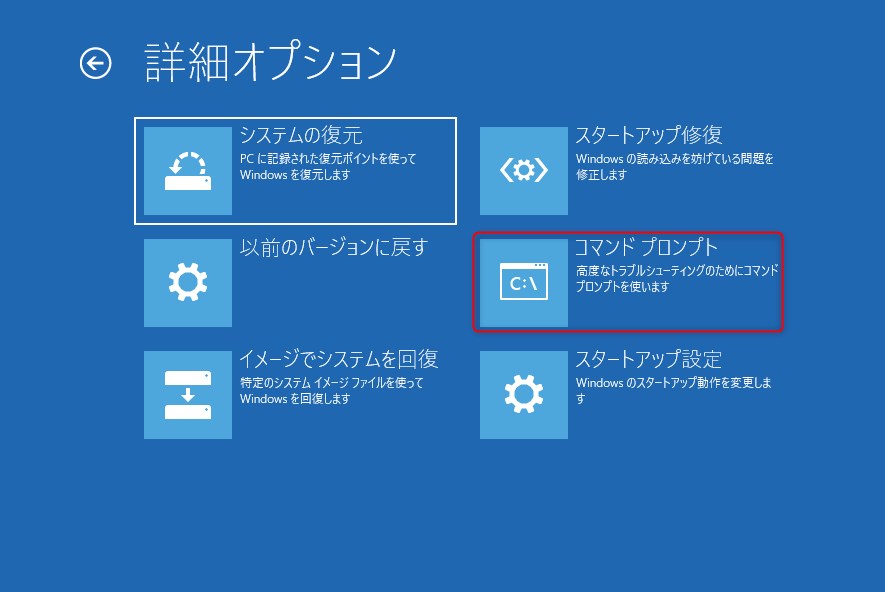
diskpartと入力し、Enter キーを押します。list diskを使ってすべてのディスクを表示し、 Cドライブ を特定します。- ディスク番号 X を選択して、
select disk Xと入力してください。 - 新しいパーティションを作成します :
create partition primary size=200 - パーティションをフォーマット:
format fs=ntfs quick - アクティブにする:
active - ドライブ文字を割り当てる:
assign letter=S exitを使用して diskpart を終了します。
bcdboot C:\Windows /s S: /f ALL bootrec /fixmbr bootrec /fixboot bootrec /rebuildbcd

多機能 パスワードリセット、データ移行、データ復旧、管理者アカウント作成、データ抹消など複数の実用的な機能が搭載。
汎用性高いノートPC、デスクトップ、Surface対応。NEC,Dell,富士通,東芝,Lenovo,SONY,ASUS,Acer,IBM, パナソニック対応
動作環境 Windows 10, 8.1, 8, 7, Vista and XP (32bit/64bit) で実行可能。
操作簡単 日本語インタフェースがあり、分かりやすく、サポートも提供。
無料体験可能 無料体験版で問題解決できるか確認可能。
多機能 パスワード削除、データ移行、管理者作成、データ抹消。
汎用性高い ノートパソコンもデスクトップも対応。
無料体験可能 無料体験版で問題解決できるか確認可能。
ISOファイルをダウンロードして USB を作成し、取り出します。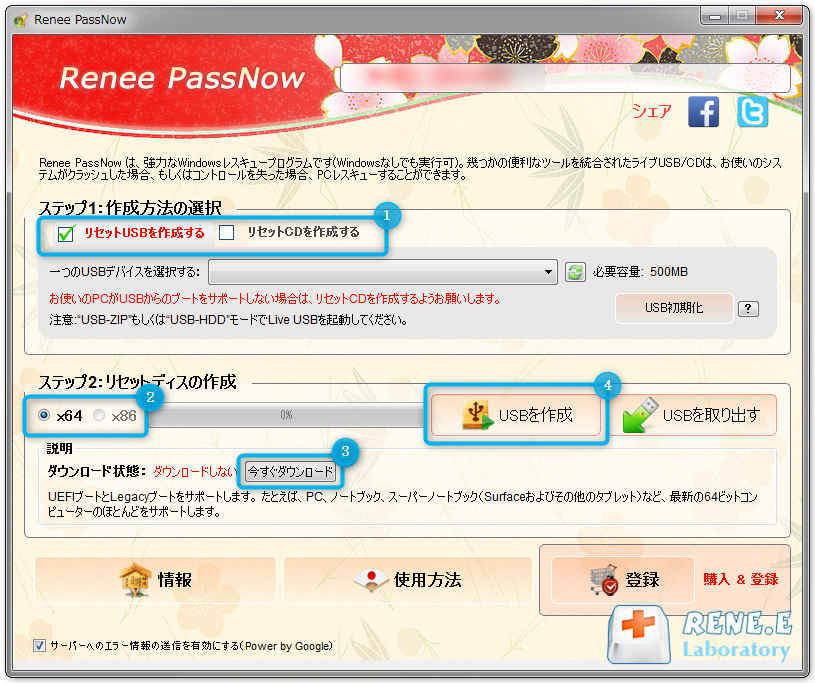

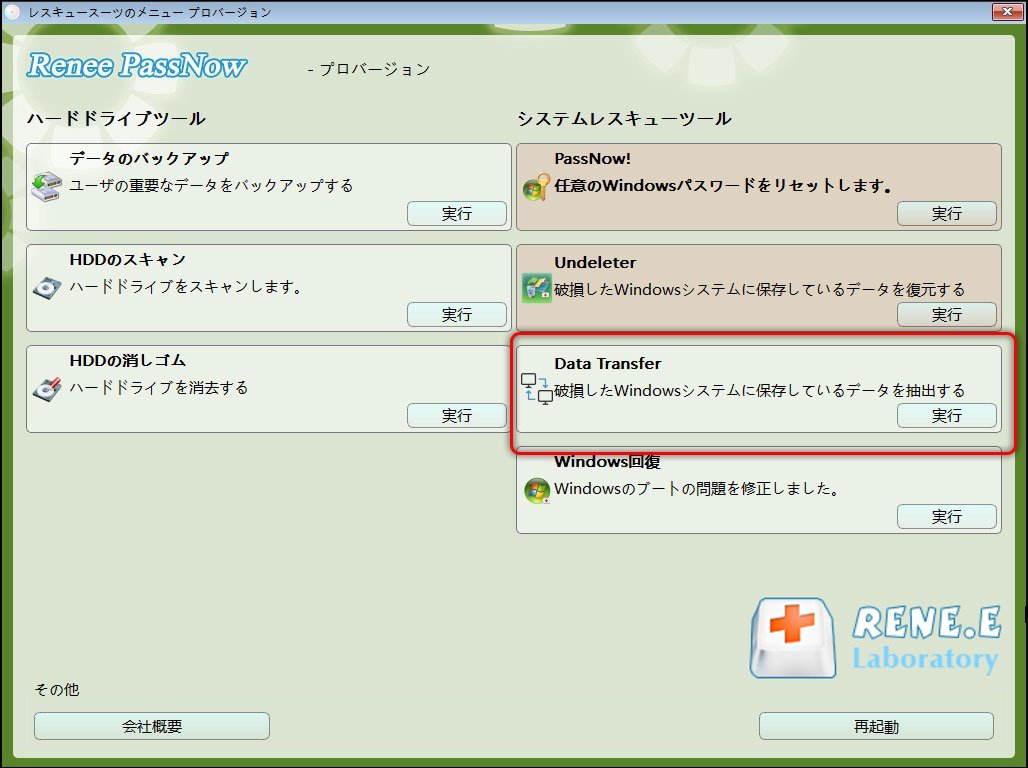
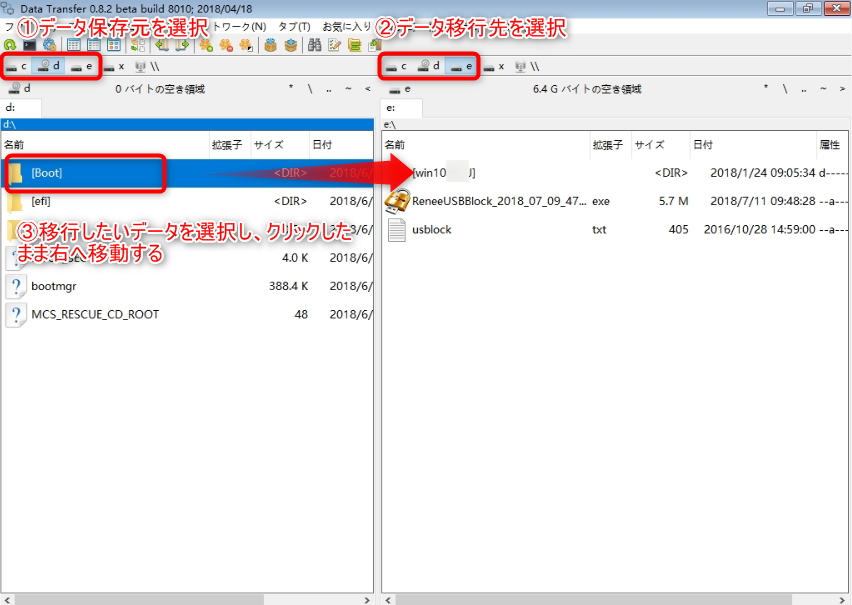
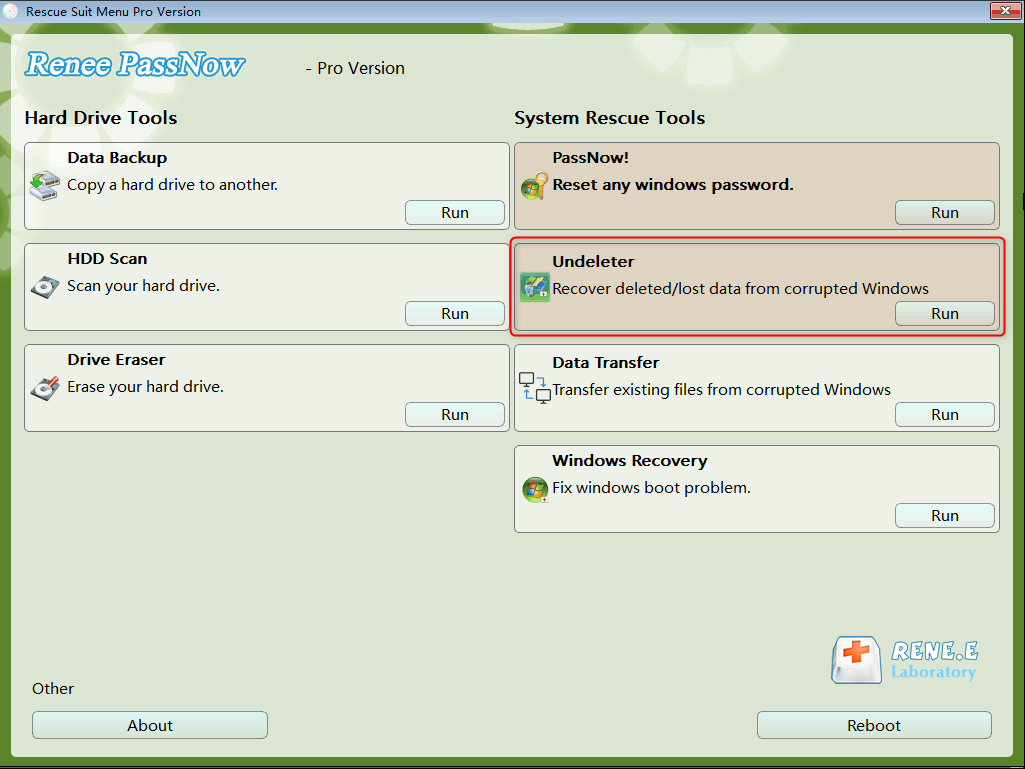
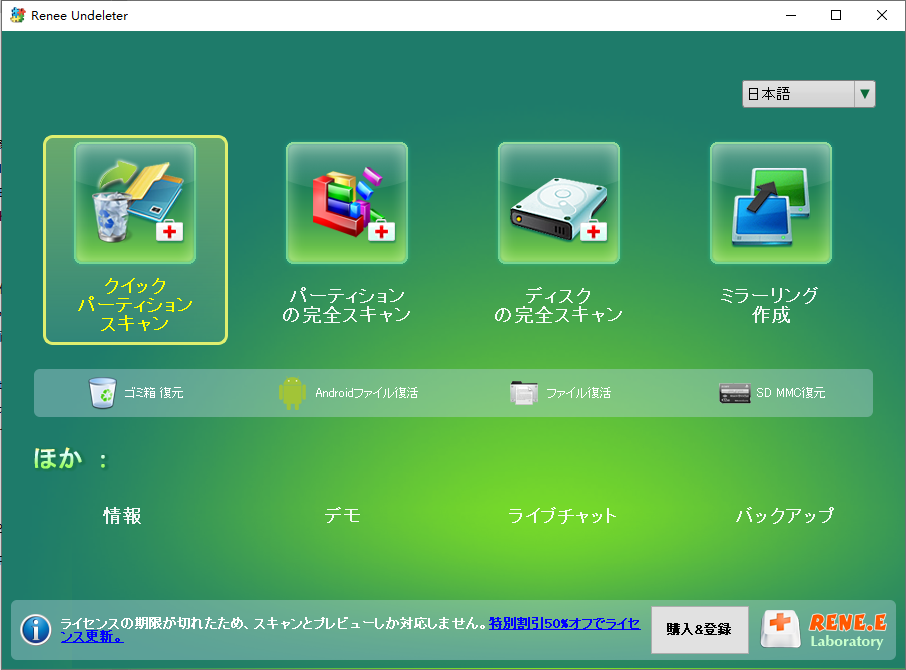
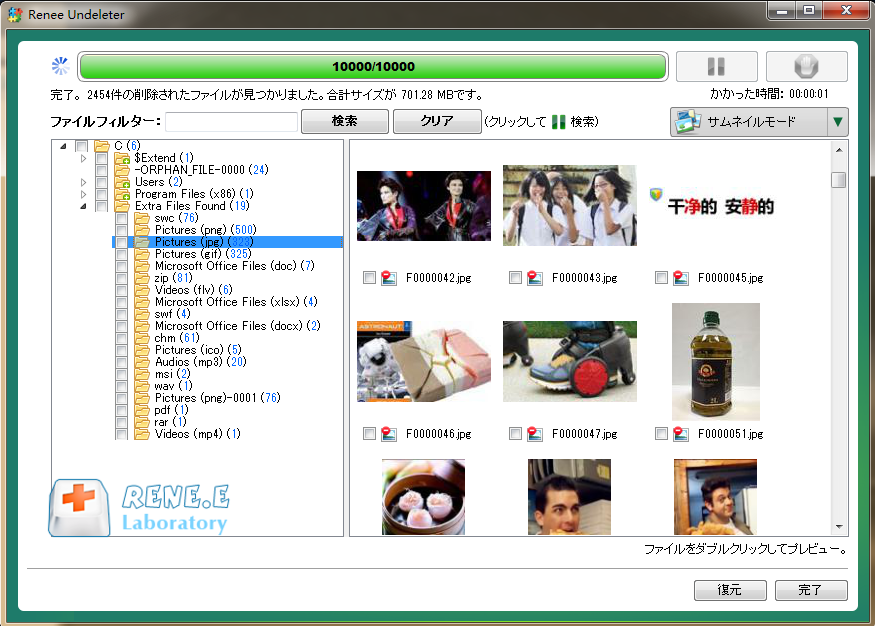

多機能 パスワードリセット、データ移行、データ復旧、管理者アカウント作成、データ抹消など複数の実用的な機能が搭載。
汎用性高いノートPC、デスクトップ、Surface対応。NEC,Dell,富士通,東芝,Lenovo,SONY,ASUS,Acer,IBM, パナソニック対応
動作環境 Windows 10, 8.1, 8, 7, Vista and XP (32bit/64bit) で実行可能。
操作簡単 日本語インタフェースがあり、分かりやすく、サポートも提供。
無料体験可能 無料体験版で問題解決できるか確認可能。
多機能 パスワード削除、データ移行、管理者作成、データ抹消。
汎用性高い ノートパソコンもデスクトップも対応。
無料体験可能 無料体験版で問題解決できるか確認可能。
関連記事 :
システム予約パーティションとは何ですか?Windowsの重要機能を解説
2024-08-20
Imori : Windowsのシステム予約パーティションは、オペレーティングシステムのインストール時に作成される隠しパーティションです。通常、...
2024-07-10
Satoshi : EFIシステムパーティション(ESP)は、UEFIファームウェアを使用するシステムにおいて重要な要素であり、Windowsやma...
2024-05-17
Yuki : システムリストアの能力について学び、削除されたファイルを効果的に回復できるかどうかを理解しましょう。システムバックアップに含まれ...
2023-11-16
Satoshi : NTパスワードクラッカーの効果的な使用方法や倫理的な考慮点、代替手段について紹介します。パスワードを忘れずに済むようにしましょう...